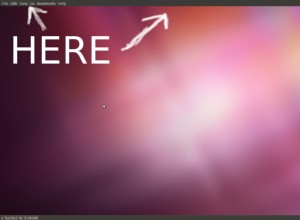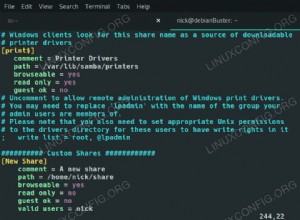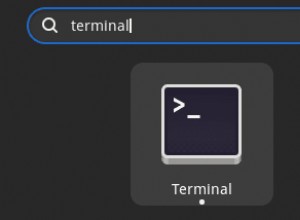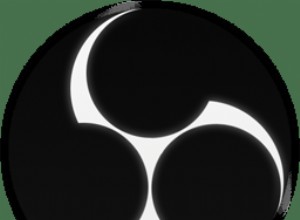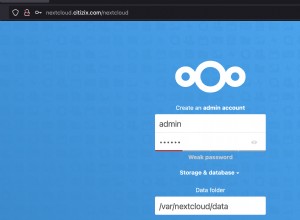Hoy vamos a echar un vistazo a cómo instalar Grafana en un Synology NAS usando Docker.
Grafana es una herramienta que te permite crear toneladas de paneles personalizados diferentes. Poco a poco se ha convertido en el favorito de las personas que ejecutan laboratorios domésticos o diferentes servicios dentro de su casa. Esta es una herramienta bastante fácil de autohospedar en un Synology NAS, ¡así que hoy vamos a ver cómo instalarla y configurarla!
Instrucciones:cómo instalar Grafana en un Synology NAS
1. Instale Docker desde el Centro de paquetes de Synology.
2. Dentro de la docker carpeta, cree una carpeta llamada grafana . Aquí es donde almacenaremos todos los datos del contenedor.
3. Asegúrese de que puede conectarse mediante SSH a su Synology NAS. Abrir Panel de control , seleccione Terminal y SNMP y Habilitar SSH servicio. Si utiliza el cortafuegos de Synology, asegúrese de permitir el tráfico del puerto 22. He creado un vídeo sobre cómo conectarse mediante SSH a su Synology NAS si tiene algún problema.
4. Ejecute el siguiente comando para cambiar el propietario de la carpeta a la ID del propietario (472) que actualmente ejecuta el contenedor. Esto asegurará que el volumen se mantenga persistente.
sudo chown -R 472:472 /volume1/docker/grafana

5. Abra Docker , seleccione Registro, luego descargue la última grafana/grafana imagen.

6. Cuando finalice la descarga, haga doble clic en ella desde la Imagen para iniciar el configurador.

7. Asigne un nombre al contenedor y seleccione Avanzado Configuración .

8. Seleccione la casilla para Habilitar reinicio automático .

9. En el Volumen sección, añade la grafana carpeta que creamos anteriormente. Establecer el montaje camino como /var/lib/grafana .

10. En la configuración del puerto, cambie el puerto predeterminado de auto a 8080 . NOTA:si usa el puerto 8080 para un servicio diferente, tendrá que usar un puerto que no esté en uso actualmente.

11. Seleccione Aplicar y crea el contenedor!
12. Navegue hasta la dirección IP de su Synology NAS y el puerto 8080. Si está utilizando el Firewall de Synology, deberá crear un permitir regla para el puerto 8080.
http://[SYNOLOGY_NAS_IP]:8080
13. Inicie sesión con el nombre de usuario admin y la contraseña admin . A continuación, deberá restablecer la contraseña.

14. ¡Grafana se ha configurado correctamente! ¡Ahora puede comenzar a configurar sus tableros!
Conclusión
Este tutorial mostró cómo instalar Grafana en un Synology NAS, pero configurar Grafana para mostrar los paneles que desea es la parte difícil. Hay toneladas de recursos en línea que le mostrarán cómo usar Grafana, ¡así que buscar en Google exactamente lo que necesita hacer debería ser de gran ayuda!
Gracias por revisar el tutorial. Si tiene alguna pregunta, ¡no dude en dejarla en los comentarios!